A megnevezett tartományok hasznos, de gyakran alulhasználott, a Microsoft Excel szolgáltatása. A megnevezett tartományok könnyebben érthetik meg a képleteket (és hibakeresést), egyszerűsíthetik a bonyolult táblázatok létrehozását és egyszerűsíthetik a makrókat.
A megnevezett tartomány csak egy tartomány (egyetlen cellának vagy cellatartománynak), amelyhez nevet rendel. Ezután ezt a nevet használhatja a normál cella-referenciák helyett a képletekben, a makrókban, valamint a grafikonok vagy az adatellenőrzés forrásának meghatározásához.
Egy tartománynév használatával, mint például a TaxRate, a szabványos cella hivatkozás helyett, mint például a Sheet2! $ C $ 11, könnyebben érthetővé válik a táblázatkezelő és a hibakeresés / ellenőrzés.
Az elnevezett tartományok használata az Excelben
Nézzük meg például egy egyszerű megrendelőlapot. Fájlunk tartalmaz egy kitölthető rendelési űrlapot a legördülő listával, hogy kiválassza a szállítási módot, valamint egy második lapot, amely tartalmazza a szállítási költségeket és az adókulcsot.
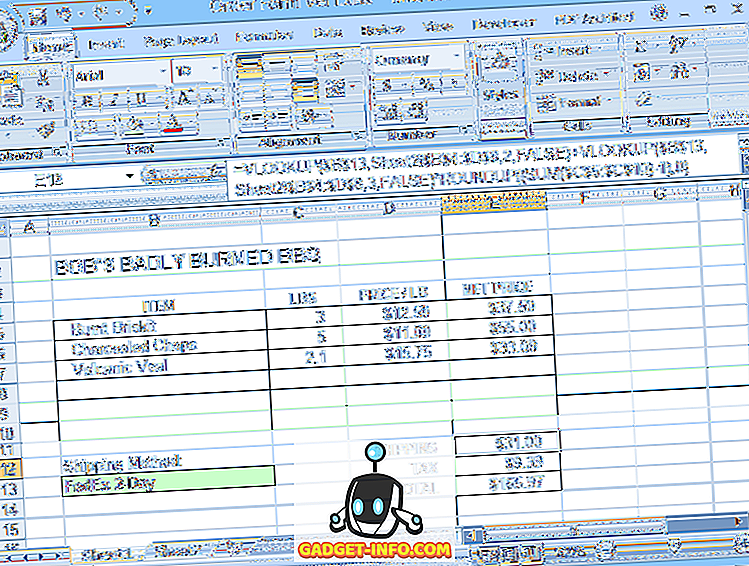
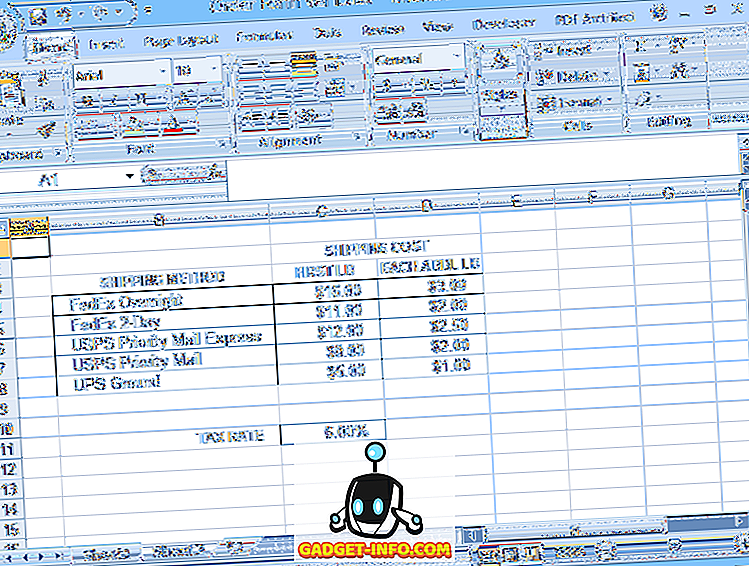
Az 1. változat (nevezett tartományok nélkül) normál A1-es cellás hivatkozásokat használ a képleteiben (az alábbi képletben látható).
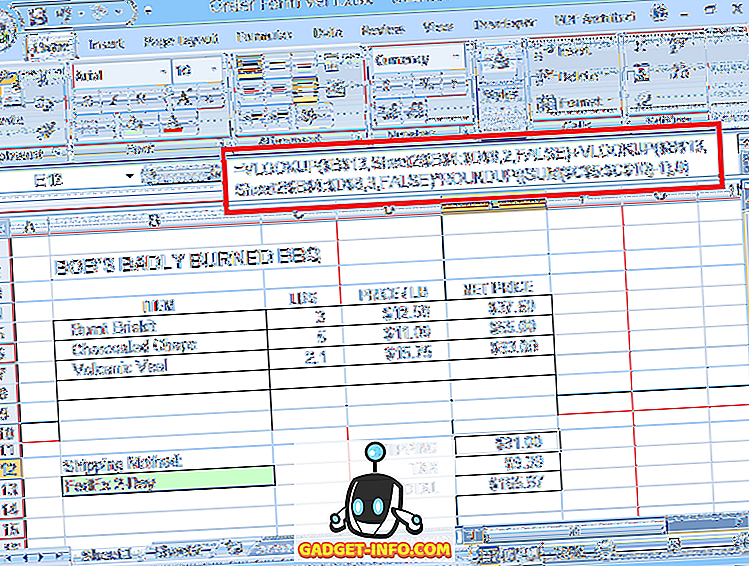
A 2. verzió a nevezett tartományokat használja, így a képletei sokkal könnyebben érthetőek. A megnevezett tartományok megkönnyítik a képletek bevitelét is, mivel az Excel megjeleníti a nevek listáját, beleértve a funkcióneveket is, amikor elkezd egy nevet egy képletben megadni. Kattintson duplán a nevére a választási listában, hogy hozzáadja a képletéhez.
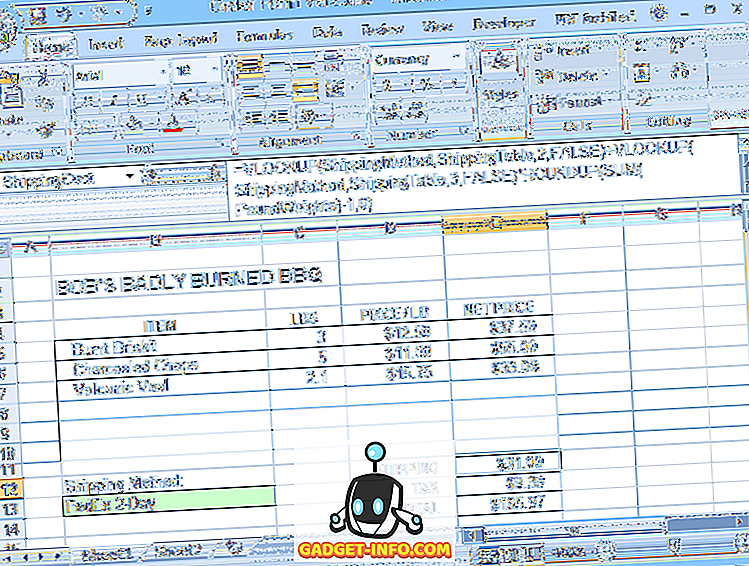
A Névkezelő ablak megnyitása a Formulák lapon megjeleníti a tartományok nevét és a hivatkozott cellatartományokat.
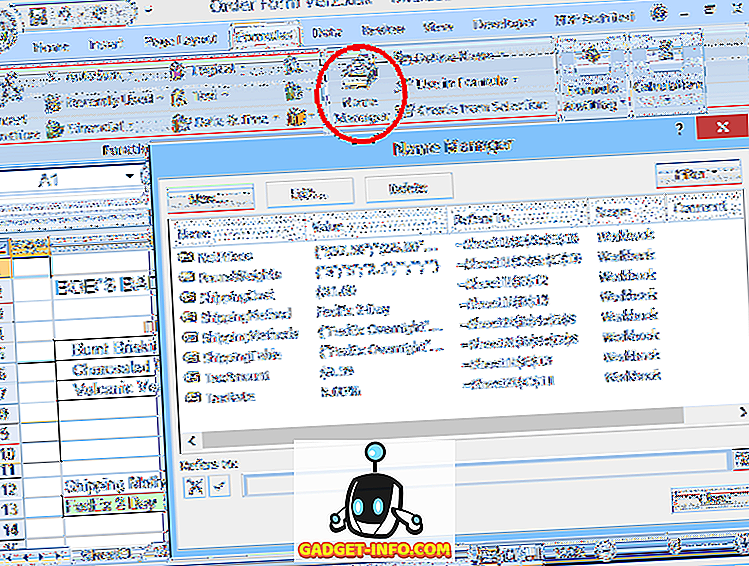
A nevezett tartományok azonban más előnyökkel is rendelkeznek. Példafájljainkban a szállítási módot az 1. lap B13 cellájában lévő legördülő (adatellenőrzés) segítségével választjuk ki. Ezután a kiválasztott módszert használják a szállítási költség lekérdezésére a 2. lapon.
Megnevezett tartományok nélkül a legördülő menüpontokat manuálisan kell megadni, mivel az adatellenőrzés nem teszi lehetővé a forráslistának kiválasztását egy másik lapon. Tehát az összes választást kétszer kell megadni: egyszer a legördülő listában, majd ismét a 2. lapon. Ezenkívül a két listának egyeznie kell.
Ha valamelyik lista egyik bejegyzésében hiba történt, akkor a szállítási költség képlet # N / A hibát generál a hibás választás esetén. A List2 nevének elnevezése a szállítási módban, mindkét problémát kiküszöbölve.
A legördülő listák adatellenőrzésének meghatározásakor hivatkozhat egy nevezett tartományra, ha egyszerűen beírja a = szállítási módokat a forrás mezőbe. Ez lehetővé teszi egy másik lapon található lehetőségek listájának használatát.
Ha a legördülő lista a keresésben használt tényleges cellákat (a szállítási költség képletre) hivatkozik, akkor a legördülő választási lehetőségek mindig megfelelnek a keresési listának, elkerülve a # N / A hibákat.
Hozzon létre egy nevezett tartományt az Excelben
Egy nevezett tartomány létrehozásához egyszerűen jelölje ki a nevezni kívánt cellát vagy cellatartományt, majd kattintson a Név mezőbe (ahol a kiválasztott cellacím általában megjelenik, csak a Formula sáv bal oldalán), írja be a használni kívánt nevet, majd nyomja meg az Enter billentyűt.
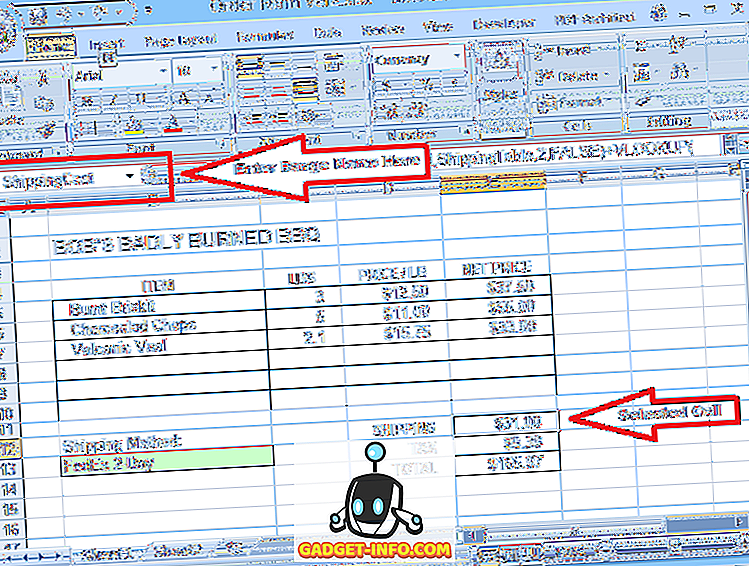
A Névkezelő ablakban az Új gombra kattintva is létrehozhat egy nevezett tartományt. Ez megnyit egy új név ablakot, ahol megadhatja az új nevet.
Alapértelmezés szerint az elnevezendő tartományt az Új gombra kattintva választja ki, de az új név mentése előtt vagy után szerkesztheti ezt a tartományt.

Ne feledje, hogy a tartománynevek nem tartalmazhatnak szóközöket, bár tartalmazhatnak aláhúzásokat és időszakokat. Általában a neveknek betűvel kell kezdődniük, és csak betűket, számokat, időszakokat vagy aláhúzásokat kell tartalmazniuk.
A nevek nem érzékenyek a kis- és nagybetűkre, de a nagybetűs szavak, például a TaxRate vagy a December2018Sales használatával könnyebb olvasni és felismerni a neveket. Nem használhat olyan tartománynevet, amely utánozza az érvényes cella hivatkozást, mint például a Dog26.
A Névkezelő ablak segítségével szerkesztheti a tartományneveket, vagy módosíthatja azokat.
Ne feledje, hogy minden egyes megnevezett tartománynak van meghatározott területe. Általában a hatókör alapértelmezés szerint a munkafüzet lesz, ami azt jelenti, hogy a tartománynév a munkafüzet bármely pontjáról hivatkozhat. Ugyanakkor két vagy több tartományt is lehet ugyanazon a névvel ellátni külön lapokon, de ugyanazon a munkafüzeten belül.
Például előfordulhat, hogy januárban, februárban, márciusban stb. Van egy különálló lapokkal rendelkező értékesítési adatfájl. azt.
Így a képlet = ROUND (MonthlySales, 0) február értékesítést adna a legközelebbi egész dollárra kerekítve, ha a képlet a februári lapon van, de március értékesítés, ha a március lapon stb.
Annak elkerülése érdekében, hogy a munkafüzetekben az azonos nevű, vagy több tucatnyi vagy több száz megnevezett tartományba eső munkafüzetek több tartományát tartalmazó munkafüzetek összetéveszthetők legyenek, hasznos lehet a lap neve minden tartománynév részeként.
Ez az egyes tartományok nevét is egyedülállóvá teszi, így az összes név munkalaptartományt tartalmazhat. Például: Január_Meghónaposok, február_Hónapi forgalom, Költségvetés_dátum, Rendelés_Dátum stb.
Két figyelmeztetés a nevezett tartományok körére vonatkozóan: (1) A létrehozott névtartomány hatókörét nem szerkesztheti, és (2) csak az új nevezett tartomány hatókörét adhatja meg, ha az Új gomb segítségével hoz létre a Névkezelő ablakban.
Ha új tartománynevet hoz létre a Név mezőbe való beírásával, akkor a hatókör alapértelmezés szerint a Workbook (ha nincs más tartomány ugyanazzal a névvel), vagy a lap, ahol a név létrejön. Ezért egy új nevezett tartomány létrehozásához, amelynek hatóköre egy adott lapra korlátozódik, használja a Névkezelő „Új” gombot.
Végül, azok számára, akik makrókat írnak, a tartománynevek könnyen hivatkozhatók a VBA kódban egyszerűen a tartománynév zárójelben történő elhelyezésével. Például a ThisWorkbook.Sheets (1) .Cells (2, 3) helyett egyszerűen használhatja az [SalesTotal] -t, ha a név erre a cellára utal.
Kezdje el használni a nevezett tartományokat az Excel munkalapokban, és hamarosan értékelni fogja az előnyöket! Élvez!









